今回のテーマはZoomミーティングでパソコン上の画面を他の参加者と共有する方法です。なおスマートフォンでも画像は共有できますが手順は省略します。
画面を共有する手順は次のとおりです。
1.共有したいアプリをあらかじめ開いておく。
2.Zoomミーティング画面の下のバーの「画面の共有」をクリックする。
3.共有したいアプリをクリックする。アプリの色がブルーになる。
4.画面右下の共有をクリックする。
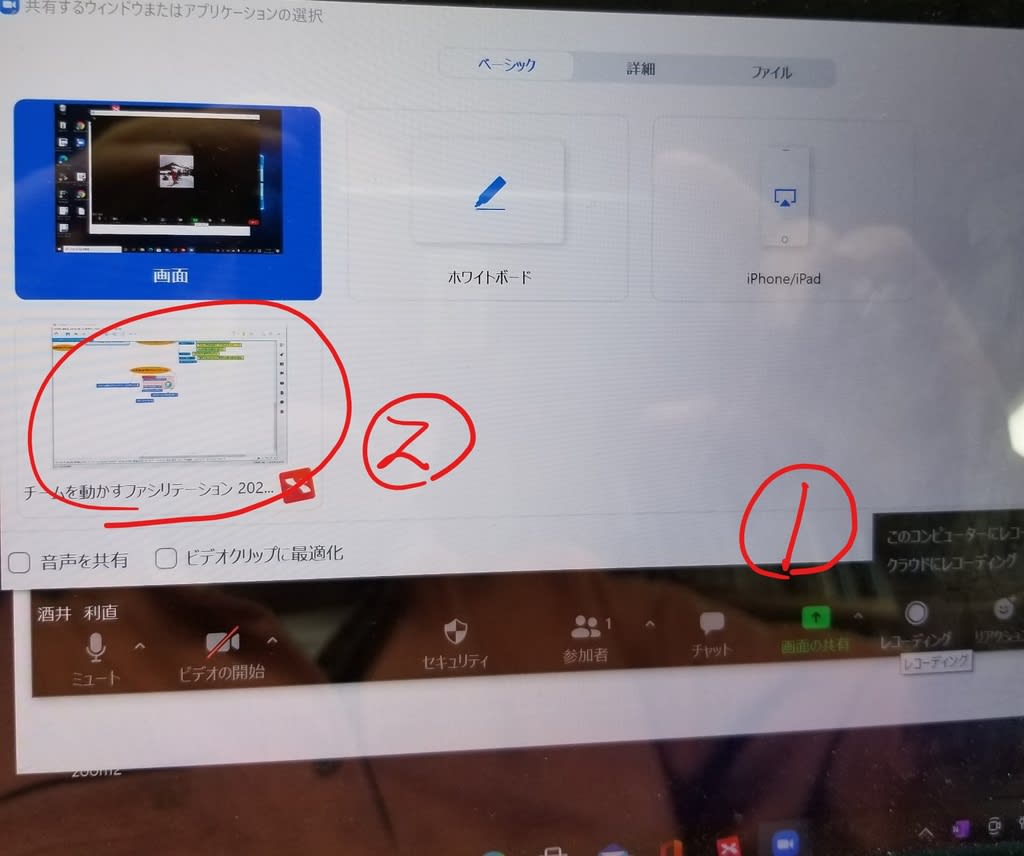
基本的な操作は以上です。
なお「画面共有」で共有することができるのは「デスクトップ」「表示されているアプリケーション」「ホワイトボード」「iPhone/iPad」です。
「デスクトップ」は自分のパソコン画面そのものを参加者に見せるものです。さまざまなアプリを立ち上げて説明するときに便利ですが、パスワードの入力等画面操作がホストに見えてしまうという問題があります。
「ホワイトボード」は会議を進めながらイラストで説明するときなど便利です。またホワイトボードでは総ての参加者が書き込むことが可能です。ホワイトボードで「保存」をクリックするとファイルは「ドキュメント」フォルダーの中のZoomフォルダーに保管されます。NPO法人の場合、理事会等の会議だけではなく、各種のレッスンなど遠隔授業にも黒板のように使うことができます。
一人でも練習ができますので、画面共有からホワイトボードを開いて練習してみましょう。ホワイトボードには「キーボードでのタイプ打ち」「指先やタッチペンを使っての手描き」など色々な方法があります。「お絵描きして遊ぶ」つもりで練習すると楽しいと思います。
























